Guida all'Installazione di Jellyfin su CasaOS
💡 Introduzione a Jellyfin
Jellyfin è un'applicazione open source per la gestione e la fruizione di contenuti multimediali personali. Può essere considerata una valida alternativa gratuita e senza restrizioni a software come Plex o Emby.
Jellyfin è un media server libero e open-source progettato per organizzare, gestire, e condividere files di media digitali a dispositivi in rete.
Jellyfin consiste in una applicazione server installata su una macchina su cui gira Microsoft Windows, macOS, Linux o in un container Docker ,
e un'altra applicazione che gira su un dispositivo client come ad esempio uno smartphone, un tablet, una smart TV, un media player digitale,
una console o all'interno di un browser web.[2] Jellyfin può anche inviare streaming a dispositivi DLNA e Chromecast. È una fork di Emby.
Jellyfin segue un modello client–server che permette a più utenti e clients di connettersi, anche simultaneamente, e streammare media digitale da remoto.
Dato che Jellyfin funziona come un server a sé stante non esiste nessun abbonamento, e non usa nessuna autenticazione di terze parti per
il suo funzionamento. Questo permette a Jellyfin di lavorare in un'intranet isolato allo stesso modo con cui funzionerebbe attraverso Internet.
Dato che Jellyfin è una fork di Emby, alcuni client per quella piattaforma sono compatibili ufficiosamente con Jellyfin; comunque,
con la codebase di Jellyfin che si differenzierà progressivamente da quella di Emby, questo sarà sempre meno possibile. Jellyfin non supporta la
migrazione diretta da Emby.
Jellyfin è estensibile, ed esistono plugins di terze parti per fornire funzionalità aggiuntive. Il progetto ha un repository ufficiale, nonostante
ciò i plugin non devono essere hostati sulla repo ufficiale per essere installati.
Uno dei principali vantaggi di Jellyfin è il modo in cui gestisce la Live TV e le schede TV. Mentre altri media server come Plex hanno un limite
di canali (max 480), Jellyfin non ha questo tipo di limiti.
La versione 10.6.0 di Jellyfin ha introdotto una feature chiamata "SyncPlay", che fornisce la possibilità di creare delle stanze per guardare
lo stesso media con altri utenti in sincrono. È stato anche aggiunto il supporto alla lettura di ebook in formato EPUB. Con questa
versione venne anche aggiunta la possibilità di aggiungere plugin non ufficiali.
🔍 Cos’è Jellyfin?
Jellyfin è un media server che ti consente di:
- Organizzare film, serie TV, musica, foto e altri contenuti multimediali.
- Accedere ai tuoi media da qualsiasi dispositivo: smartphone, tablet, PC, Smart TV e browser.
- Trasmettere in streaming contenuti via rete locale o da remoto.
- Gestire più utenti, con supporto per profili separati e controllo genitori.
Tutto questo senza pubblicità, costi o licenze premium.
🧰 A cosa serve Jellyfin?
Jellyfin è perfetto se vuoi:
- Creare un tuo Netflix personale, accessibile ovunque.
- Centralizzare la tua collezione di film e serie TV.
- Utilizzare un NAS o server domestico per gestire tutta la libreria multimediale.
- Avere il pieno controllo sui tuoi dati, senza inviarli a server esterni.
- Usare un'interfaccia moderna, personalizzabile e multi-piattaforma.
🔐 Privacy garantita
Uno dei punti di forza di Jellyfin è che non invia dati all’esterno. Tutto il contenuto rimane sul tuo server, garantendo il massimo della privacy e sicurezza.
🌐 Compatibilità
Jellyfin funziona su:
- Windows, Linux, macOS
- Docker, CasaOS, Raspberry Pi
- Browser (Chrome, Firefox, Edge, Safari)
- App per Android, iOS, Android TV, Fire TV, Roku, e molte Smart TV
Questa guida spiega come installare e configurare Jellyfin su CasaOS, utilizzando un NAS per memorizzare i contenuti multimediali, organizzati in:
- Film:
/Film/Nome del film
- Serie TV:
/Serie TV/Nome della serie
1. Prerequisiti
- CasaOS installato e funzionante sul tuo server
- Accesso al NAS da CasaOS tramite NFS o SMB (condivisa in rete)
- Account amministratore su CasaOS
2. Montare le cartelle del NAS su CasaOS
Opzione A: Montaggio manuale via SMB (esempio)
Supponiamo che il NAS sia accessibile all'indirizzo 192.168.1.100.
sudo apt install cifs-utils
sudo mkdir -p /mnt/nas/film
sudo mkdir -p /mnt/nas/serietv
# Aggiungi le credenziali in un file sicuro
sudo nano /etc/samba/credenziali-nas
# Contenuto del file:
username=nomeutente
password=tuapassword
# Modifica permessi
sudo chmod 600 /etc/samba/credenziali-nas
# Monta le condivisioni SMB
sudo mount -t cifs //192.168.1.100/Film /mnt/nas/film -o credentials=/etc/samba/credenziali-nas
sudo mount -t cifs //192.168.1.100/SerieTV /mnt/nas/serietv -o credentials=/etc/samba/credenziali-nas
Per rendere il montaggio persistente al riavvio, modifica /etc/fstab.
3. Installazione di Jellyfin da CasaOS
- Apri l'interfaccia web di CasaOS
- Vai su App Store
- Cerca Jellyfin e clicca su Installa
- Nella schermata di configurazione:
- Porta: lascia quella predefinita (ad es. 8096)
- Montaggio delle cartelle: aggiungi le seguenti mappature:
/mnt/nas/film
/media/film/mnt/nas/serietv
/media/serietv
- Avvia l'applicazione Jellyfin
4. Prima configurazione di Jellyfin
- Apri il browser e vai su
http://IP_DEL_TUO_SERVER:8096
- Scegli la lingua Italiano
- Crea un account amministratore
- Configura le librerie multimediali:
- Tipo: Film
- Percorso:
/media/film
- Tipo: Serie TV
- Percorso:
/media/serietv
- Conferma e termina la configurazione
5. Accesso da dispositivi
Puoi accedere a Jellyfin da qualsiasi dispositivo della rete tramite:
- Web browser:
http://IP_DEL_SERVER:8096
- App ufficiali per Android, iOS, Smart TV
6. Consigli finali
- Assicurati che i nomi delle cartelle e dei file siano ordinati correttamente per il corretto riconoscimento dei metadati.
- Considera l’utilizzo di un DNS locale (come Pi-hole o AdGuard) per accedere a Jellyfin da
http://jellyfin.local
- Effettua un backup regolare della configurazione Jellyfin.

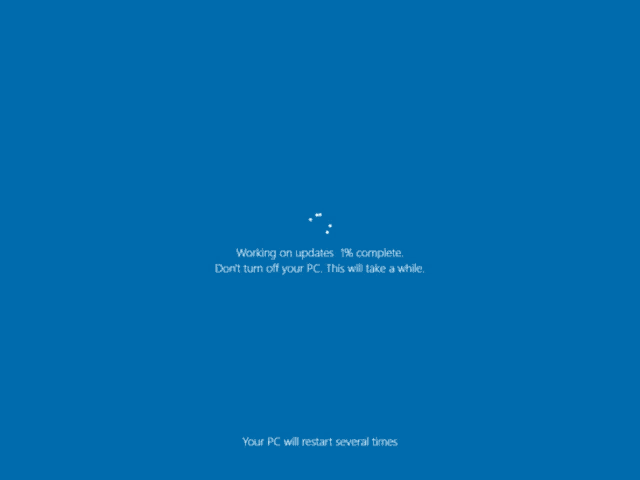


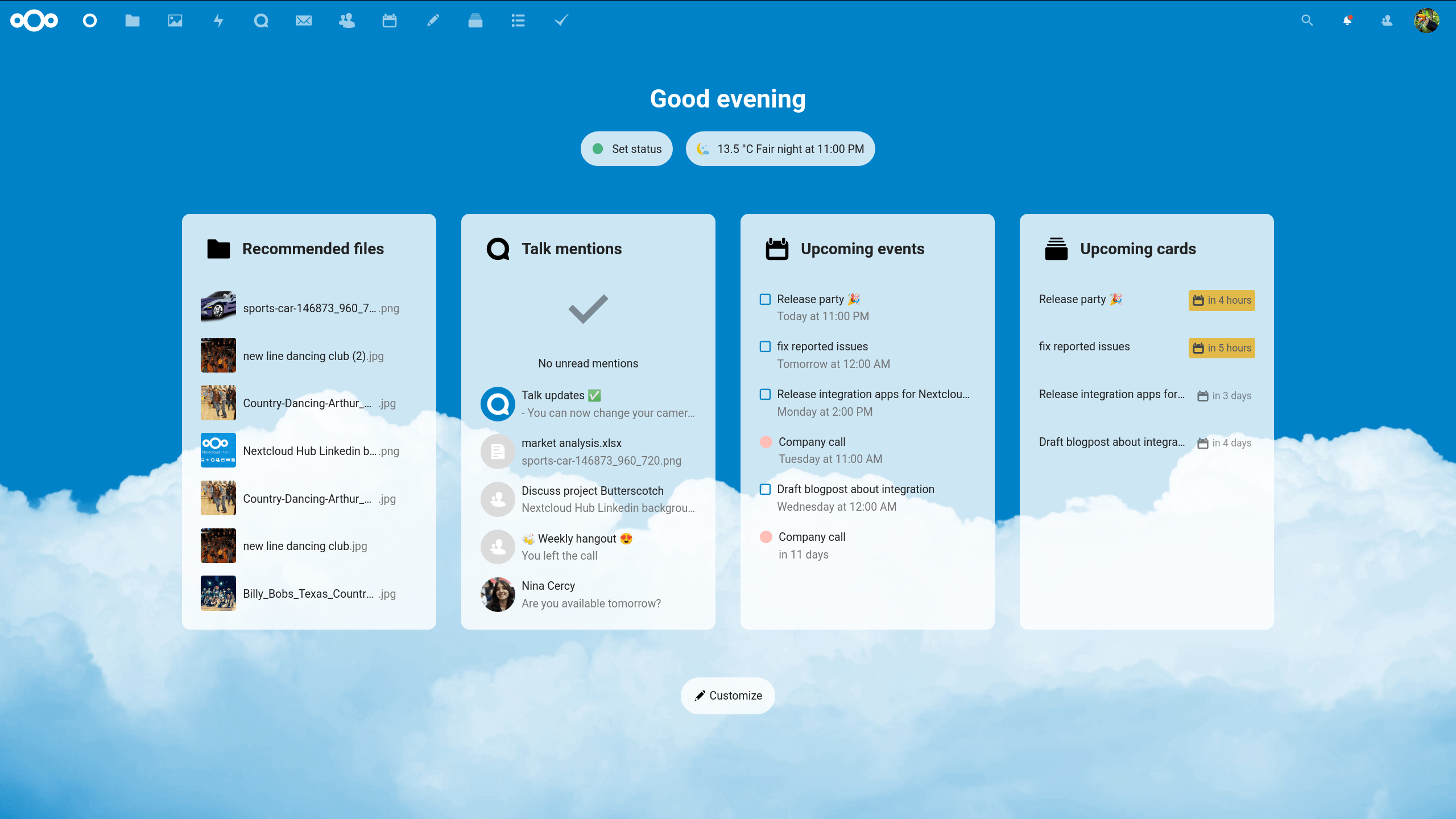

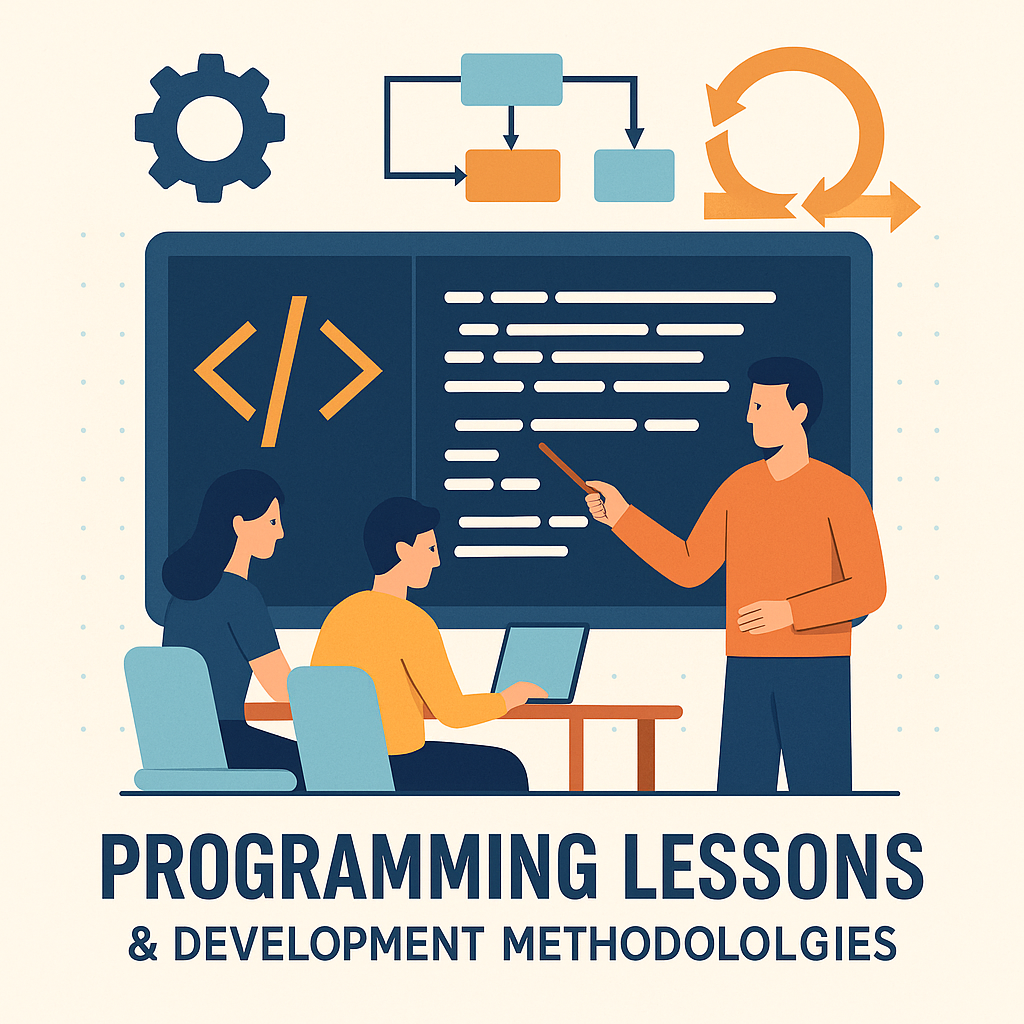
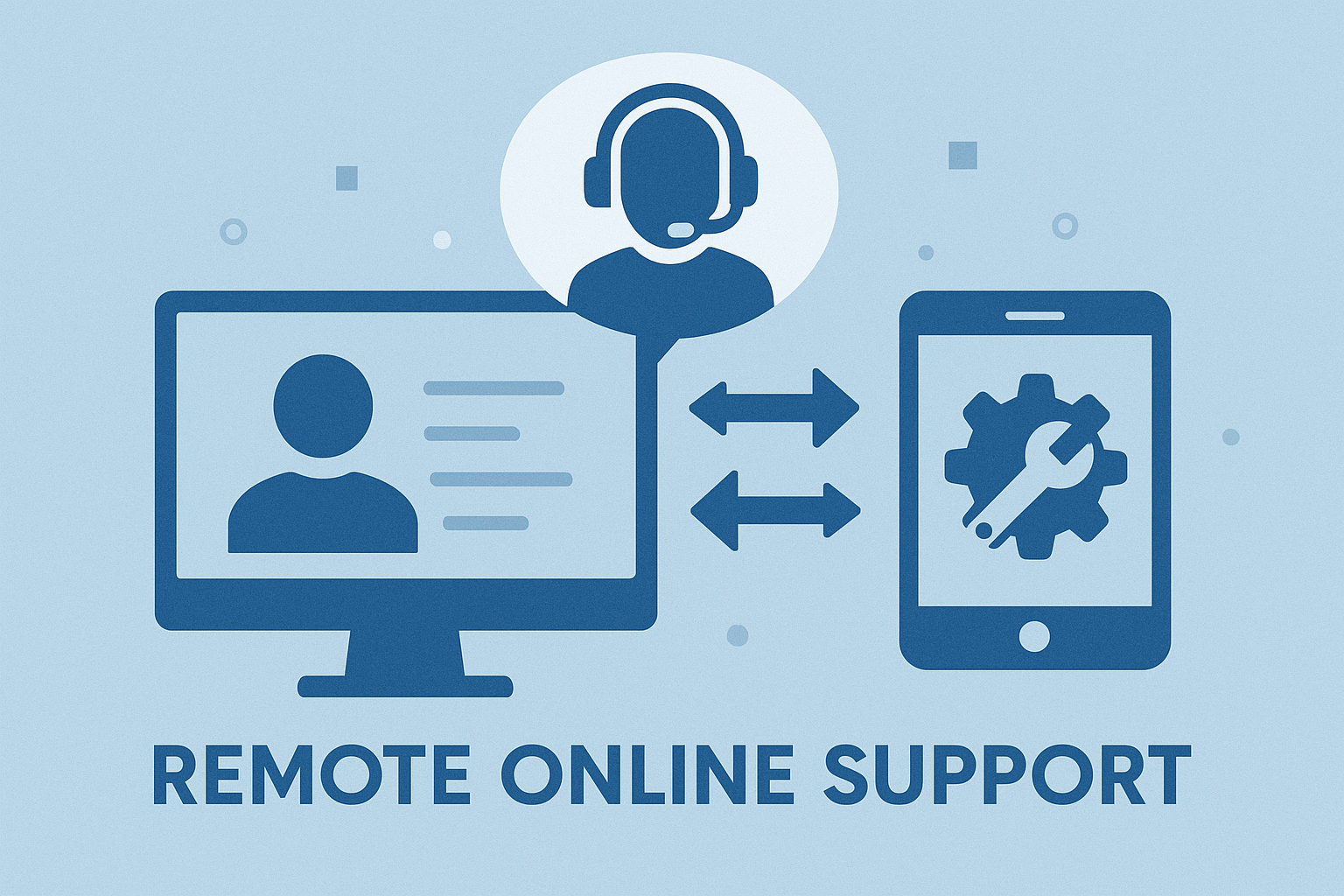


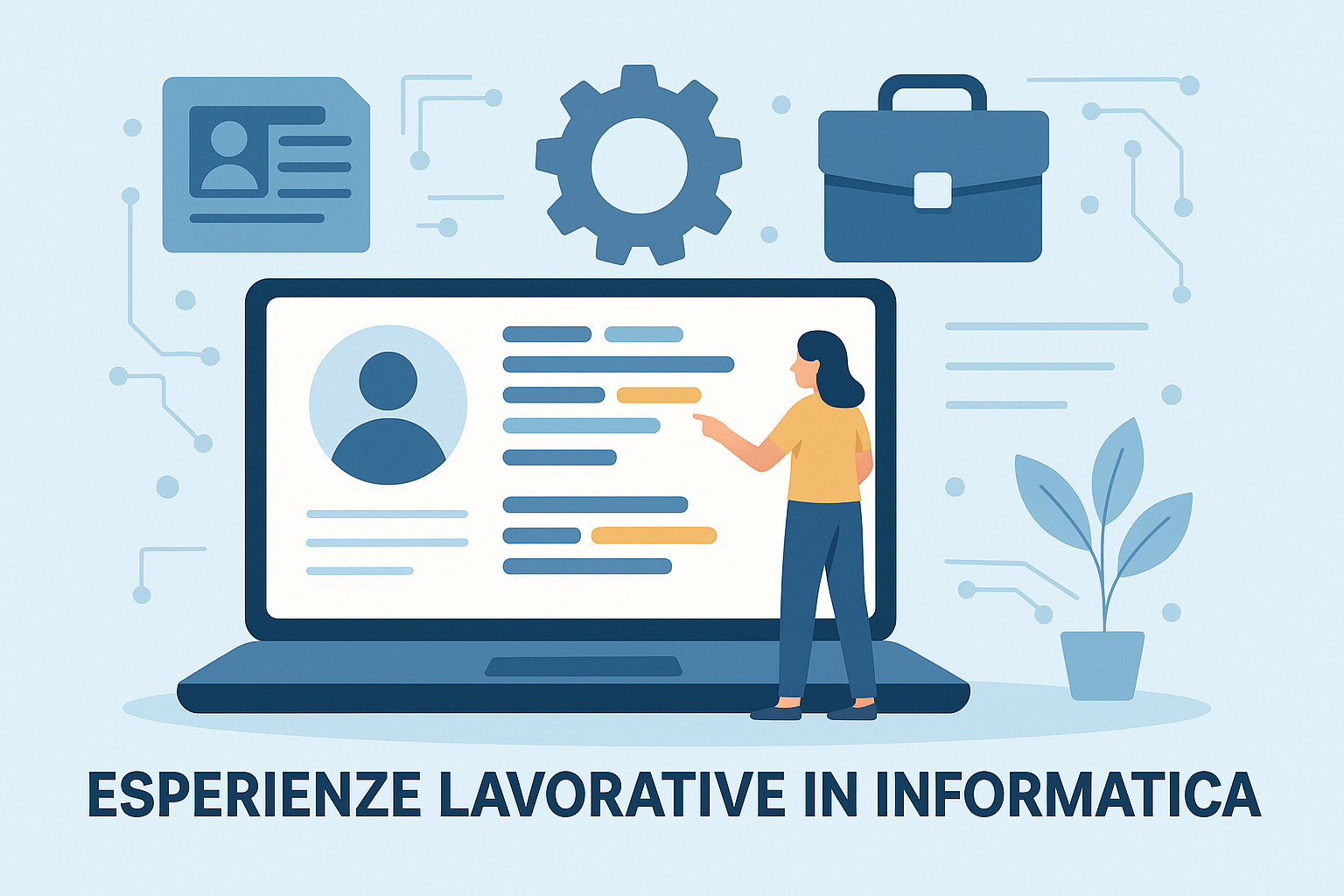

Commenta o chiedi informazioni